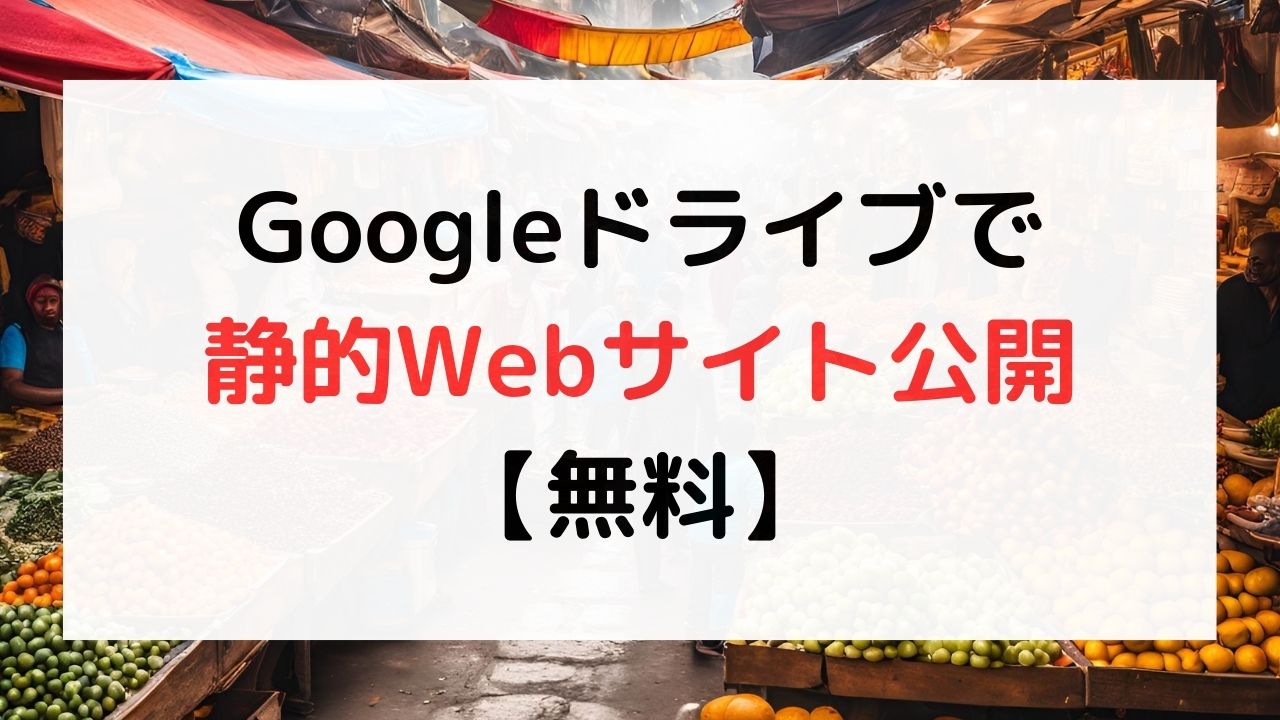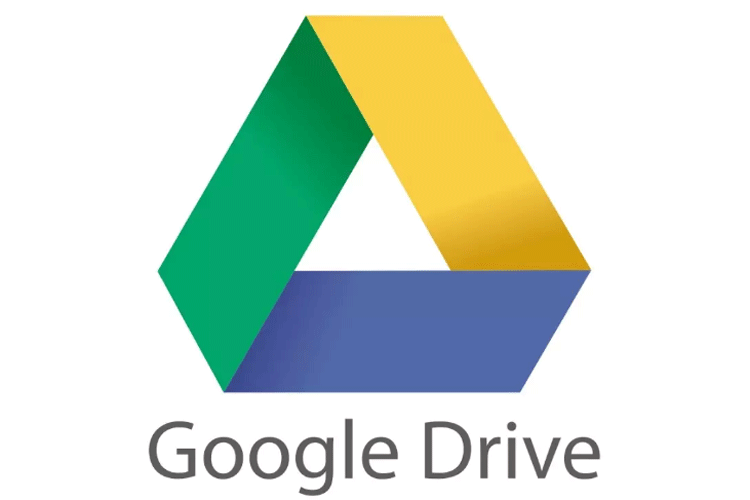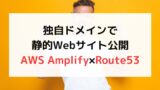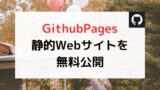先日、Googleドライブを使ったWeb公開の方法を知り、とても簡単に出来たので、その方法などについて紹介していきたいと思います。
そもそもGoogleドライブとは
そもそもの話にはなりますが、Googleドライブというのは「Google社が提供するクラウドストレージサービス」のことです。有名なものでいうと、DropboxやOneDriveといったサービスも「クラウドストレージサービス」にあたります。
知っている人にとっては当たり前すぎる話かもしれませんが、クラウドストレージサービスを使うことで、あらゆるデータを手元のデバイスではなく「クラウド」に預けることができます。
クラウドというのは名前の通り「雲」のようなもので、実在するのに手でつかむことができないものです。
ストレージは容量のことで、データの保存のことを指します。
つまり、クラウドストレージサービスというのは、レンタルのデジタル倉庫にデータを置いておくという感じで利用できるサービスなのです。

USBだと失くしたり壊したりしてしまう恐れがあります。しかしクラウドストレージサービスだと、ログインIDとパスワードさえ覚えておけば、いつでも倉庫の中に入ってデータの出し入れをすることができるのです。
現在のGoogleドライブは、無料で15GBまでのデータを保存しておくことができます。
aiやpsdなどといったグラフィック系のデータを沢山扱う場合は15GBでは足らないかもしれません。けれどもそういったデータを少ししか使わない人には、15GBで十分でしょう。
Google Supportページが参考になる
今回は「Googleドライブを使ってサイトをWeb公開」する方法を紹介するということなのですが、実はGoogle Supportページにその方法が掲載されています。
ほかにも、すでに紹介してくれている記事は探せばたくさん見つかります。
おかげで僕は難なくWeb公開させることができました。
そして思いました。

ぼくが改めてWeb公開方法に関する記事を書く必要ないじゃん。
ということなので、細かい説明はここではしません。
ただ、上記の記事を読んで実際にWeb公開をしている身として、感じた利点や注意点がいくつかあるので、そのあたりについて以下に書いていこうと思います。
レンタルサーバーの登録もFTPソフトも不要?
本来、Web公開をするには以下の手順を踏まなければなりません。
- ドメインを取得する
- サーバーを用意する
- ドメインとサーバーを繋ぐ
- ホームページのデータをサーバーにアップロードする
こんなことを思った人もいるかもしれません。
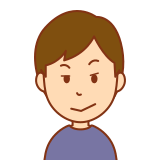
たった4つじゃん
たしかにWeb公開の手順を大きく分けると4つだけです。しかし、その1つ1つが面倒だったりするわけです。
特に4つ目の「ホームページのデータをサーバーにアップロードする」というところではFTPソフトが必要となってくるため、1手間かかります。
そこでオススメなのが「Googleドライブ」です。実は、Googleドライブを使ったWeb公開だとレンタルサーバーの登録もFTPソフトも必要ないのです!
※Googleアカウントを既に持っている場合に限る
静的サイトという条件付きにはなりますが、サイト公開にGoogleドライブを使うと、4つの手順が以下のようにギュッと圧縮されます。
- ドメインを取得する ⇒ Googleドライブ上で完結する
- サーバーを用意する ⇒ Googleドライブ上で完結する
- ドメインとサーバーを繋ぐ ⇒ Googleドライブ上で完結する
- ホームページのデータをサーバーにアップロードする ⇒ Googleドライブ上で完結する
上記のような感じで、Googleドライブ1つでWeb公開までできてしまうのです。
Googleさん、すごすぎます。

次の衆議院選挙ではGoogleさんに投票します。
独自ドメインでの公開について
公開はできましたが、URLが https://〇〇〇〇〇〇〇〇.drv.tw/〇〇〇〇/ になるので、このままだとテスト用やポートフォリオ用としてしか使えません。
もし独自ドメインでの公開をしたいとなれば、DNS設定等をして公開ドメインの変更ができるようです。
記事投稿時点ではDNSとかあんまり分からなかったので、上記方法は実行していませんが、参考になる内容だと思います。
2025/02/16追記
2025年現在はAWSホスティングサービスを使った独自ドメインでの公開がオススメです。
またドメインにこだわらないのであれば、GitHub Pagesを使う方法の方がよりスマートで良いと思います。HTMLコーダーとしてのポートフォリオ作成とかであればGitHub Pagesで充分です。